Samsung 997MB - SyncMaster - 19"" CRT Display, SyncMaster 797MB User Manual [es]
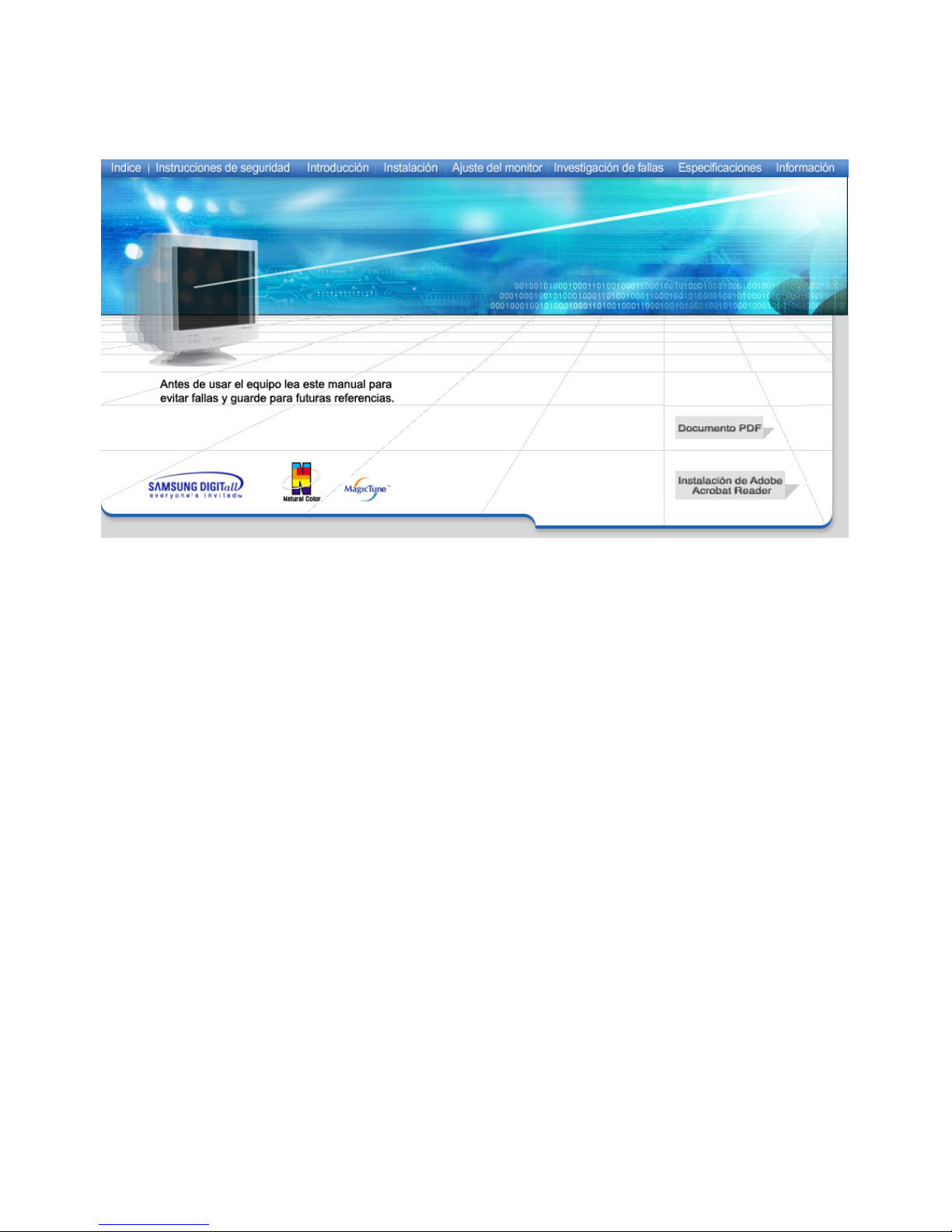
SyncMaster 797MB/997MB
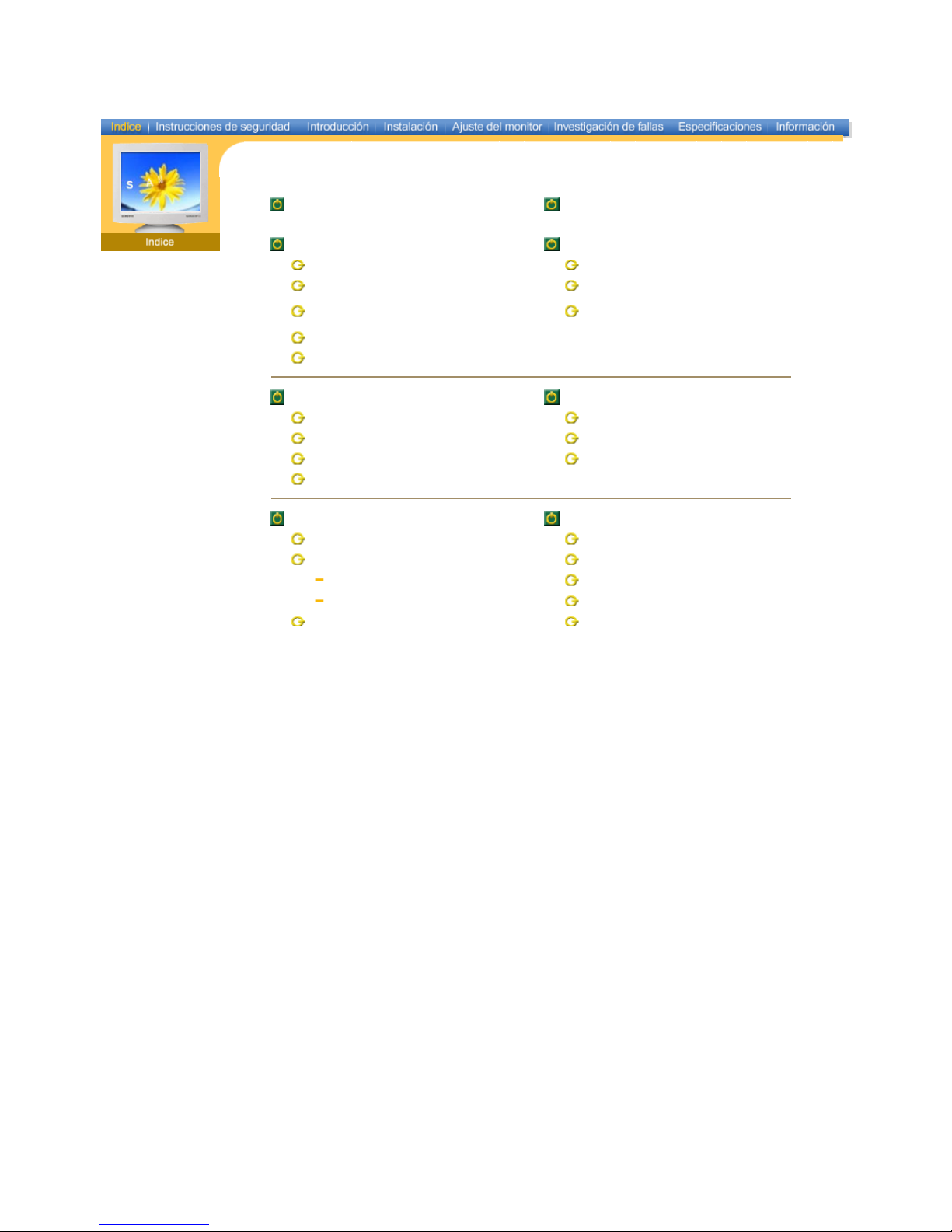
Página Principal Visualiza ci ón en Pan talla
Instruccio nes de s eguridad Investiga ci ón de fallas
Nome nclatu ra Lista de c hequeo
Fuente de a liment aci ón Q & A
Instala ci ón Investiga ci ón del dispositivo de
Autoprueba
Limpieza
Otr os
Introducció n E spe ci fi caci on e s
Desempa que Ge ne ra les
Parte Delantera Mode d e Pantalla Pre fijado
Parte Posterior Administrador de Ene rgía
Fondo
Instala ció n Información
Conexió n del Monitor Servicio
Instalaci ón del Controlado r de Vide o Términos
Autom ático Regulato ry
Manual Natur al Color
Instalaci ón de la Base Autoridad
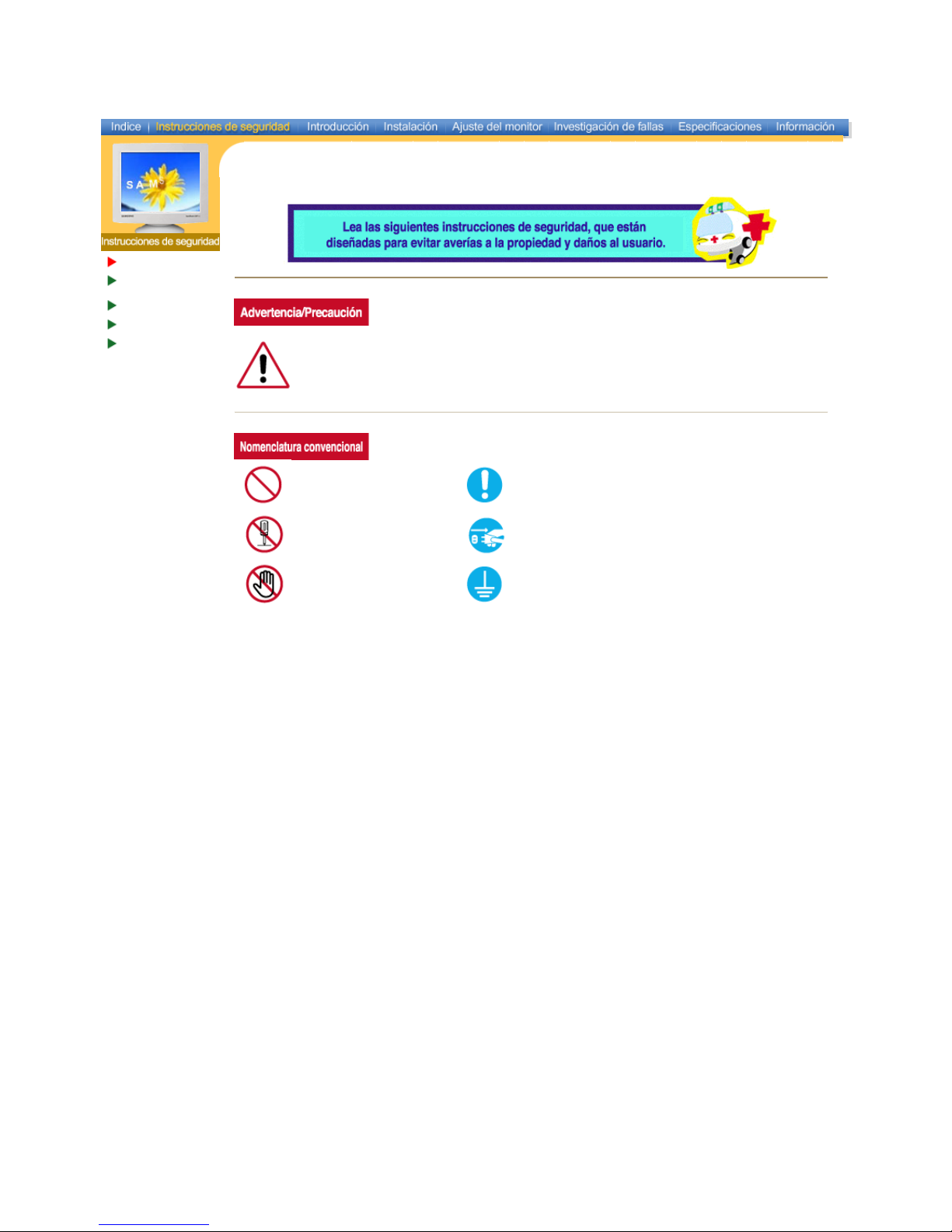
Nomenclatura
Fuente de
alimentación
Instala ción
Limpieza
Otr os
Negligencia en el cumplimiento de las indicaciones señaladas por este símbolo podría
ocasionar da ños físicos o perjuicios al equipo.
Prohibido. Es importante leer y entender en todo momento.
No desensamblar. Desconectar el enchufe del tomacorriente.
No tocar.
Conectar a tierra para prevenir una descarga
eléctri ca.
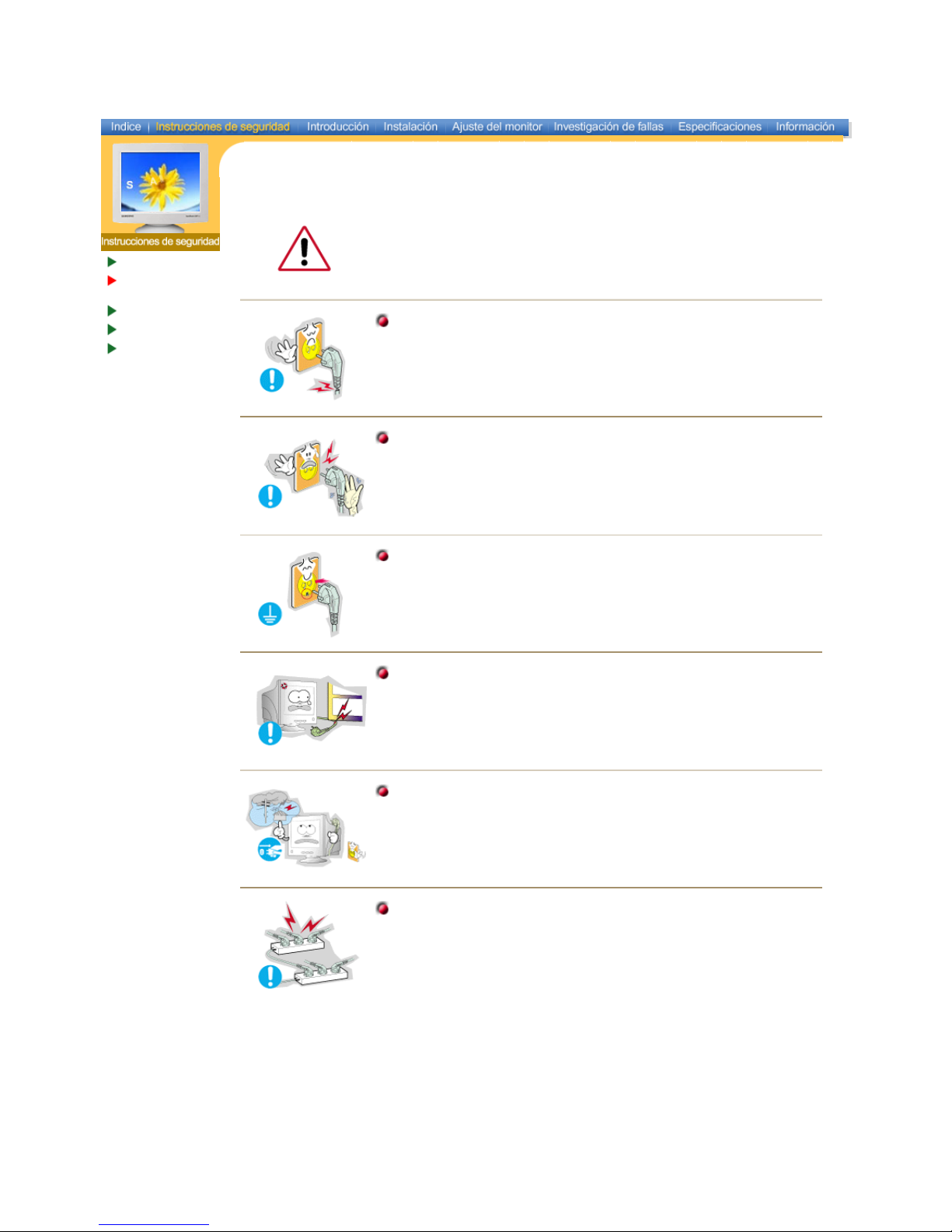
Nome nclatu ra
Fuente de
alimentación
Instala ción
Limpieza
Otr os
Cuando no use el computador durante largos periodos de tiempo, aj ústelo a
DPMS. Si usa un protector de pantalla, póngalo al modo de pantalla activa.
z
Si el tamaño de su monitor es pequeño, o si la imagen está presente por
periodos largos de tiempo, es probable que vea imágenes secundarias
debido al daño de la sustancia fluorescente de la
p
arte interior del CDT.
No use un enchufe estropeado o flojo.
z
Esto podría originar una descarga eléctrica o fuego.
No jale el enchufe del cordón ni toque el enchufe con las manos
mojadas.
z
Esto podría ocasionar una descarga eléctrica o fuego.
Use sólamente conectores y receptáculos apropiados para hacer la
conexión a tierra.
z
Una conexión a tierra inapropiada podría causar una descarga
eléctri ca o una avería en el equipo.
No doble excesivamente el enchufe ni el cordón, tampoco coloque
objetos pesados sobre él, esto podría ocasionar daños.
z
El incumplimiento de esta recomendación podr ía causar una
descarga eléctri ca o fuego.
Desconecte el enchufe del tomacorriente durante tormentas o
rel ámpag os o si no es usad o por un period o lar go de tiempo .
z
El incumplimiento de esta recomendación podr ía causar una
descarga eléctri ca o fuego.
No conecte muchas extensiones o enchufes a un tomacorriente.
z
Esto podría ocasionar fuego.
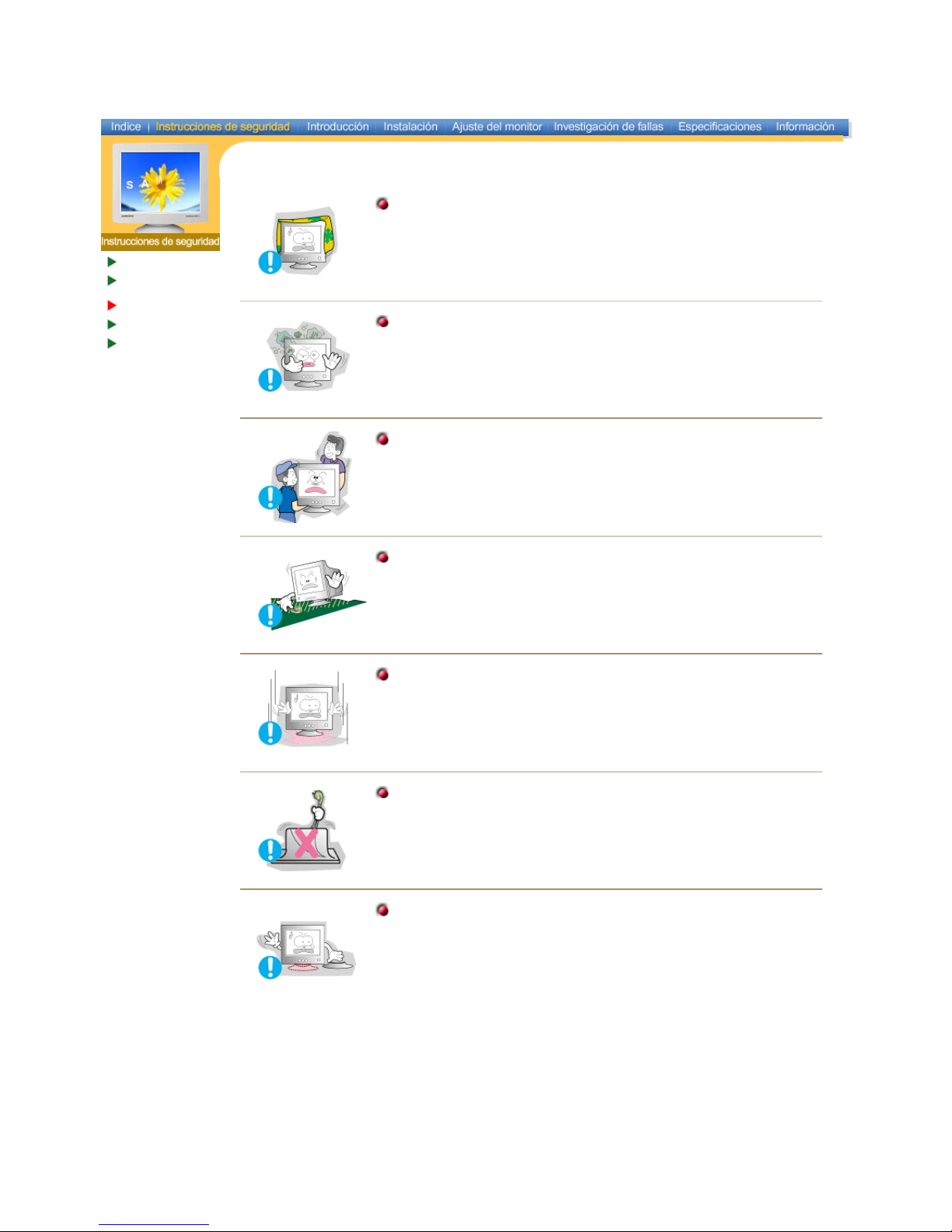
Nome nclatu ra
Fuente de
alimentación
Instalación
Limpieza
Otr os
No cubrir las rejillas de ventilación del cabinete del monitor.
z
Una mala ventilación podr ía causar aver ías o fuego.
Pon ga el mon ito r en un lug ar con poca hu medad y un mínim o de
polvo .
z
Podría producirse un corto circuito o f uego en el interior del
monitor.
No deje caer el monitor cuando lo mueva.
z
Esto podría causar daño al producto o al cuerpo humano.
Ponga el monitor en una superficie plana y estable.
z
El monitor puede causar lesiones al caerse.
Coloque el monitor cuidadosamente.
z
Podría da ñarse o romperse.
No asiente el monitor sobre la pantalla.
z
Se podría dañar la superficie CDT.
No use el monitor sin su soporte.
z
Podría estropearse u originarse fuego debido a una mala
ventilación.
z
Si usa el monitor sin el soporte suministrado, tome precauciones
para asegurar una ventilación apropiada.
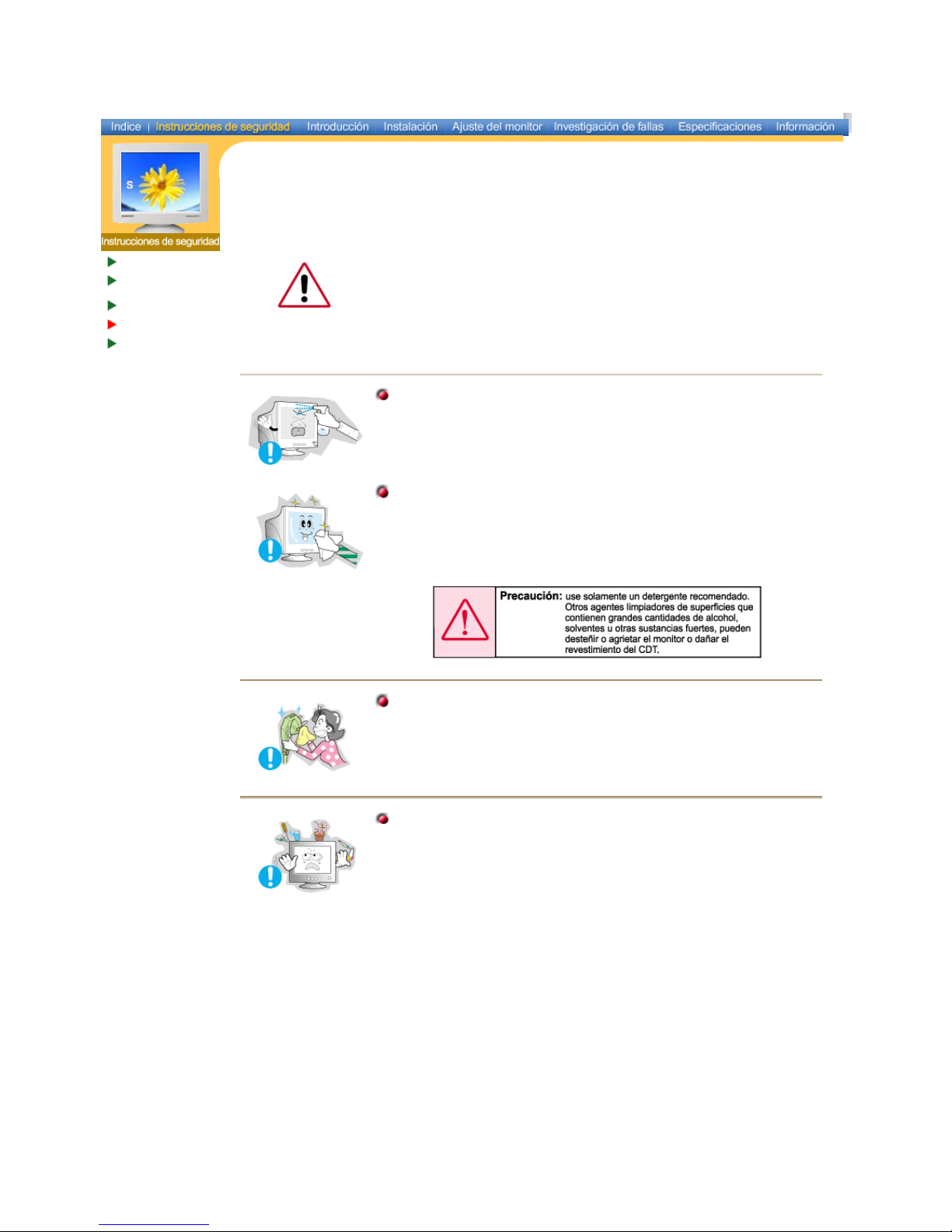
Nome nclatu ra
Fuente de
alimentación
Instala ción
Limpieza
Otr os
Cuando limpie la caja del monitor o la superficie del CDT, limpie con una
tela suave, ligeramente mojada.
No limpie el monitor Plano con agua. Use un detergente suave diluido
en agua.
(A lgunos detergentes contienen cantidades significativas de solventes
fabricados a base de alcohol, los cuales pueden da ñar (cambio de color) o
agrietar la caja del monitor. La cubierta antibrillo/antiestática del CDT podría
ser afectada.)
A
ntes de usar el detergente, dilúyalo con agua(proporció n 1:10).
No rocíe detergente directamente sobre el monitor.
Use el detergente recomendado con una tela suave.
z
Usted puede evitar dañar la cubierta del CDT, o desteñir, agrietar o
disolver el cabinete del monitor.
z
Puede comprar un detergente recomendado en cualquier Centro
de Servicios Samsung.
Si el conector entre el enchufe y el pin est á oxidado o sucio,
límpielo apropiadamente con una tela seca.
z
Un conector sucio puede causar una descarga el éctrica o fuego.
No ponga recipientes con agua, productos químicos o cualquier
objeto metálico pequeño sobre el monitor.
z
Esto podr ía causar daño, una descarga eléctri ca o fuego.
z
Si una sustancia extraña entra en el monitor, desconecte el
enchufe y luego contáctese con el centro de servicios.
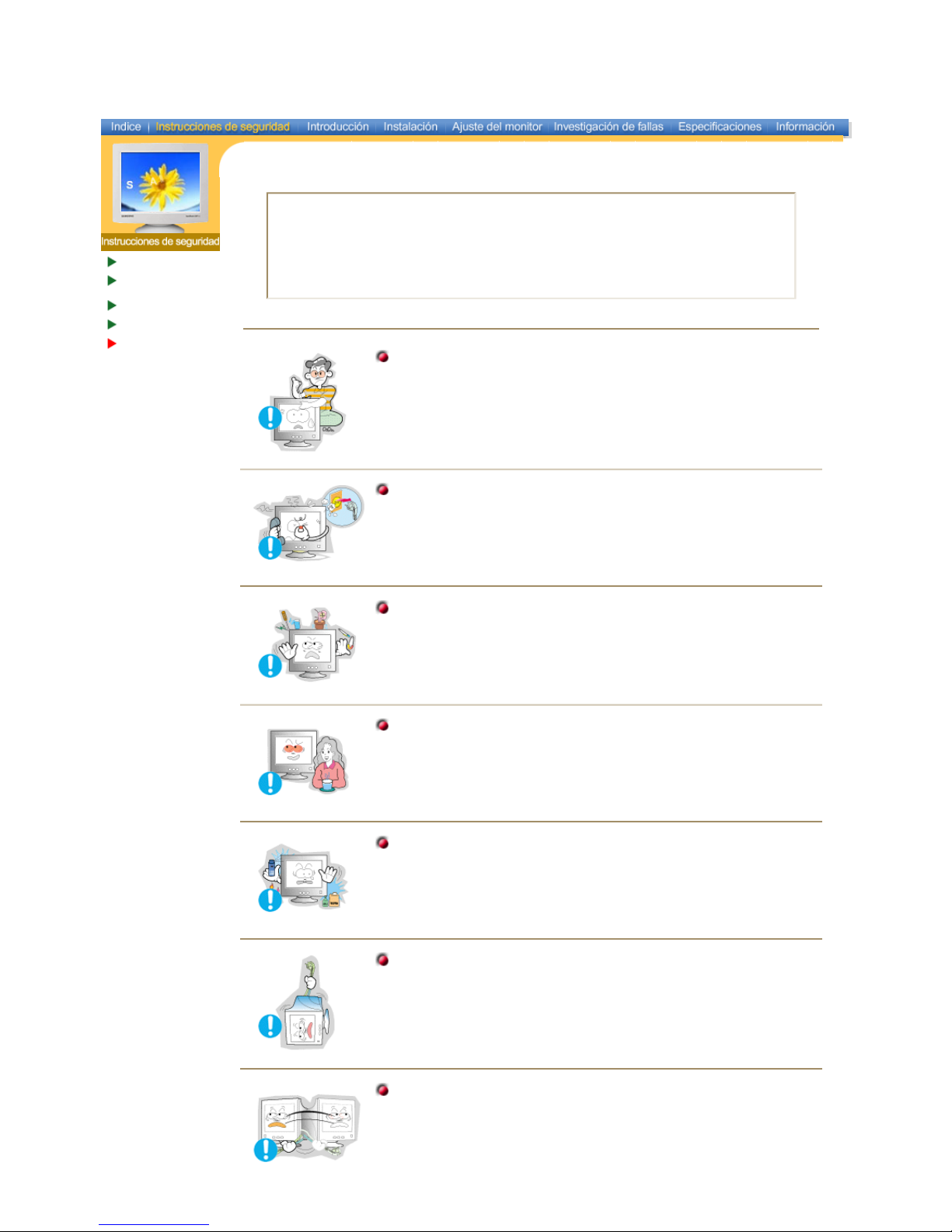
Nome nclatu ra
Fuente de
alimentación
Instala ción
Limpieza
Otros
IMP ORTANTE:
PARA PREVENIR CUALQUIER MAL FUNCIONAMIENTO Y EVITAR DAÑOS, LEA
DET ALLAD AMENTE ESTE MA NUAL DE INSTRU CCIONES A NTES D E CONEC TAR
Y OPERAR EL APARATO, CONSERVE EL MANUAL PARA FUTURAS
REFERENCIAS, GRACIAS. POR FAVOR LEA ESTE MANUAL ANTES DE OPERAR
EL APARA TO Y GUÁ RDE LO PAR A REF ERENCI AS FU TU RA S.
No saque la cubierta (o la parte posterior). El usuario no debe hacer
reparaciones por s í mismo.
z
Esto podría causar una descarga eléctrica o fuego.
z
Solicite la revisi ón al personal calificado de reparaciones y
mantenimiento.
Si su monitor no funciona normalmente- en particular, si hay
algunos sonidos inusuales o sale algún olor de l interiordesconéctelo inmediatamente y contáctese con un centro de venta
autorizado o un centro de servicios.
z
Esto pod
r
í
a causar una descarga eléctri ca o fuego.
No asiente objetos pesados sobre la pantalla.
z
Esto podría causar una descarga eléctrica o fuego.
Por cada hora de trabajo que pase mirando la pantalla, debería
descansar unos 5 minutos.
z
Eso disminuir á la fatiga de sus ojos.
No use o no almacene sustancias inflamables cerca del monitor.
z
Esto podría causar una explosión o fuego.
No trate de mover el monitor jalándolo del cordón o del cable de
señal.
z
Esto podría causar averías, descarga eléctrica o fuego debido al
daño del cable.
No mueva el monitor a la izquierda o a la derecha jalando
sólamen te el cord ón o e l cabl e de se ñal.
z
Esto podría causar una avería, descarga eléctri ca o fuego debido
al daño del cable.
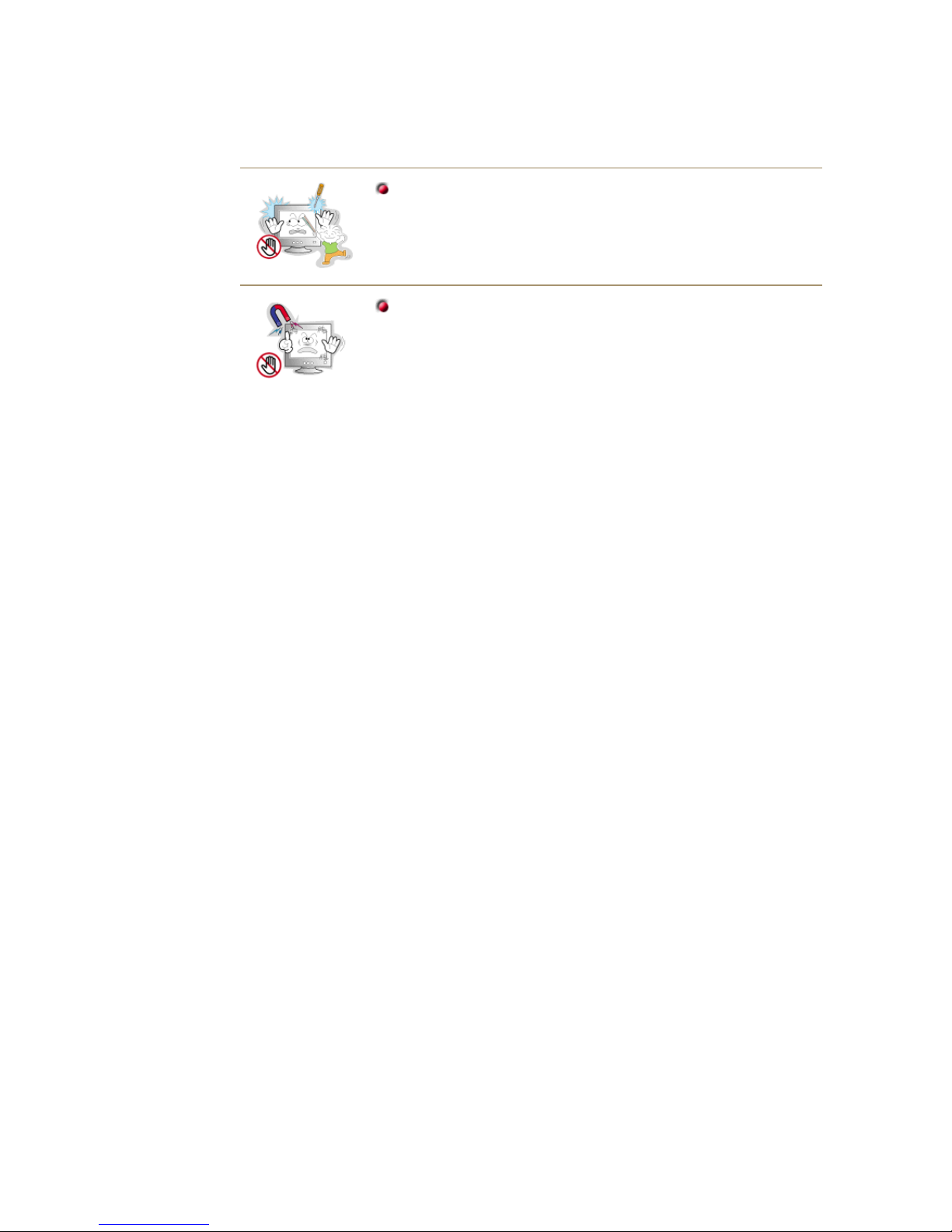
Nunca meta algo met álico en las aberturas del monitor.
z
Esto podría causar una descarga eléctrica, fuego o lesiones.
Mante nga el monitor lejos de sustancias magnéticas.
z
Esto podría causar una descoloración del monitor.
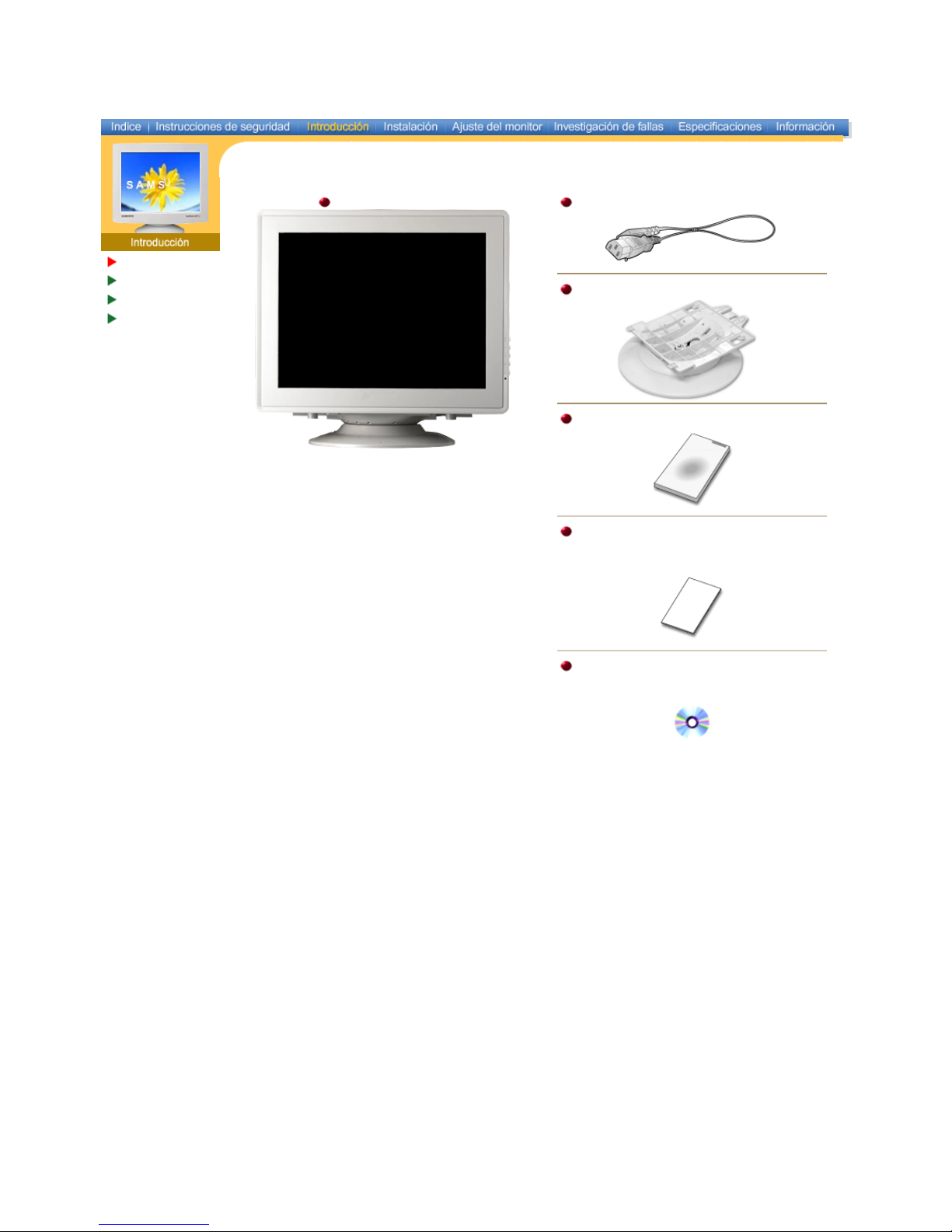
Desempaque
Parte Delantera
Parte Posterior
Fondo
Monitor y Soporte
(A lgunos modelos llevan incorporados un
soporte.)
Verifique que los siguientes productos estén
incluidos con el monitor. Si faltara alguno,
contáctese con su distribuidor.
Cordón eléctrico
Soporte
Guía de Instalación Rápida
Doc umento de garantí a
(no está disponible en todas las
localidades
)
Manual del Usuario y
CD d e Instalaci ón de la Un idad de
Disc
o
(
Controlador
)
SyncMaster 797MB
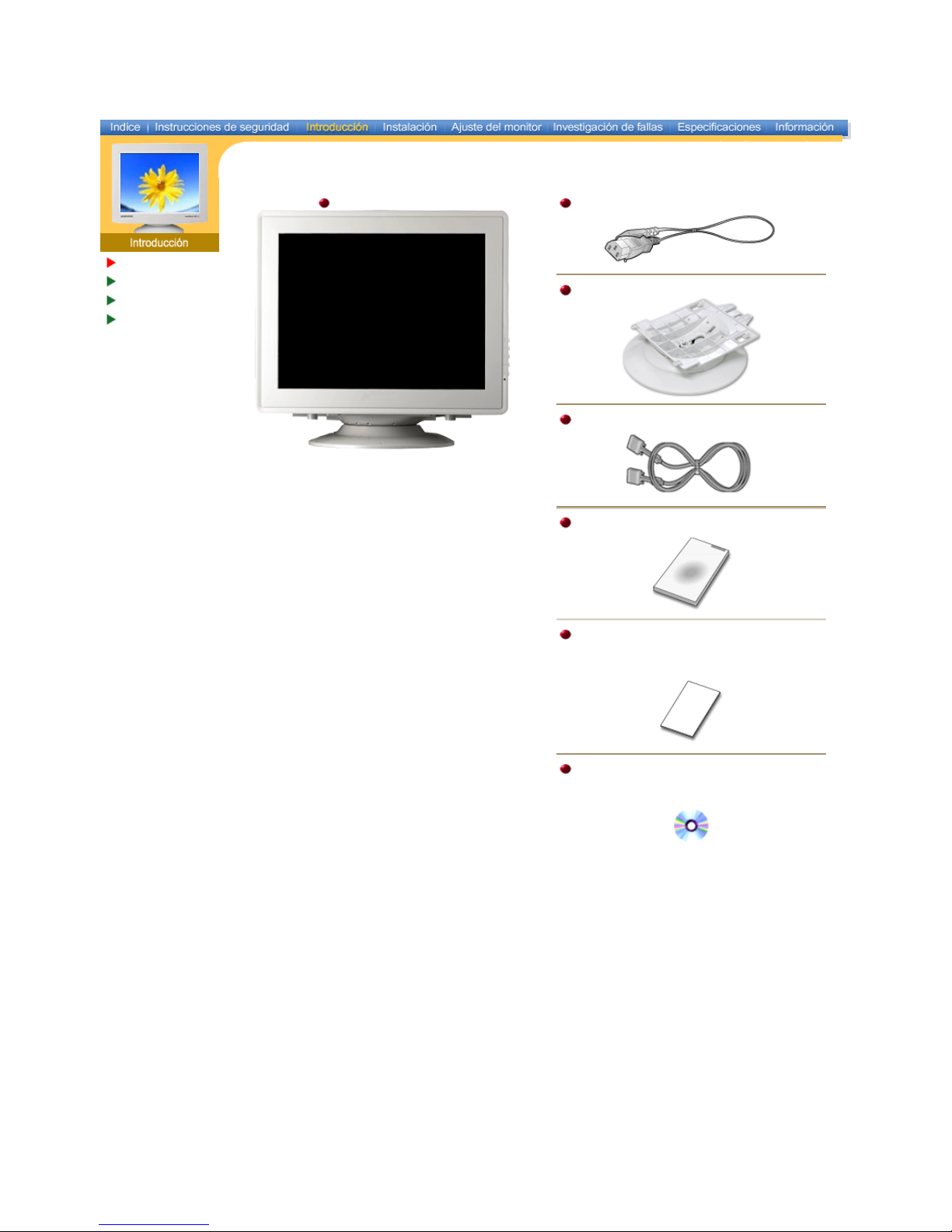
Desempaque
Parte Delantera
Parte Post erior
Fondo
Monitor y Soporte
(A lgunos modelos llevan incorporados un
soporte.)
Verifique que los siguientes productos estén
incluidos con el monitor. Si f altara alguno,
contáctese con su distribuidor.
Cordón e léctrico
Soporte
Puerto de la señal (Opción
)
Guía de Instalación Rápida
Doc ume n to de gar a ntí a
(no está disponible en todas las
localidades
)
Manual del Usuario y
CD d e Inst alaci ón de la Un idad de
Disc
o
(Controlador
)
SyncMaster997MB
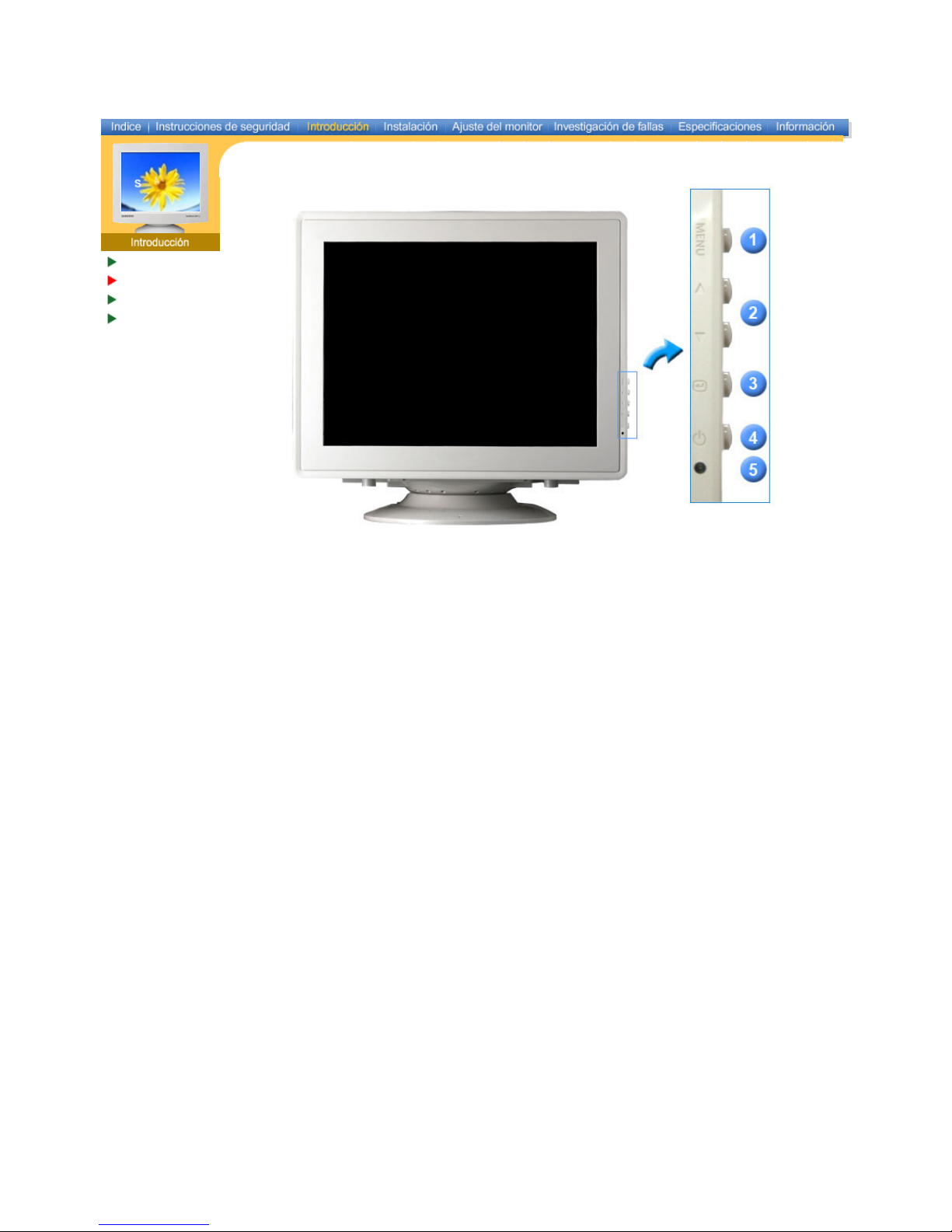
Desempa que
Parte Delantera
Parte Posterior
Fondo
1. Botón Men ú Se usa para entrar o salir de la pantalla de men ú.
2. Bo tone s R egulador es Estos botones le permiten destacar y regular items en el menú.
3. Botón E nter Se usa para seleccionar el menú OSD)
4. Botón de suministro
de en ergí a
Use este botón para prender y apagar el monitor.
5. Indicador de suministro
de en ergí a
Indica modo normal o Modo de Ahorro Energético.
Nota: Vea Ahorrador de Energía, descrito en el manual, para mayor información en lo referente a las
funciones de ahorro de energía. Para ahorrar energía, apague el monitor cuando no lo necesite o
cuando no lo use por periodos largos de tiempo.
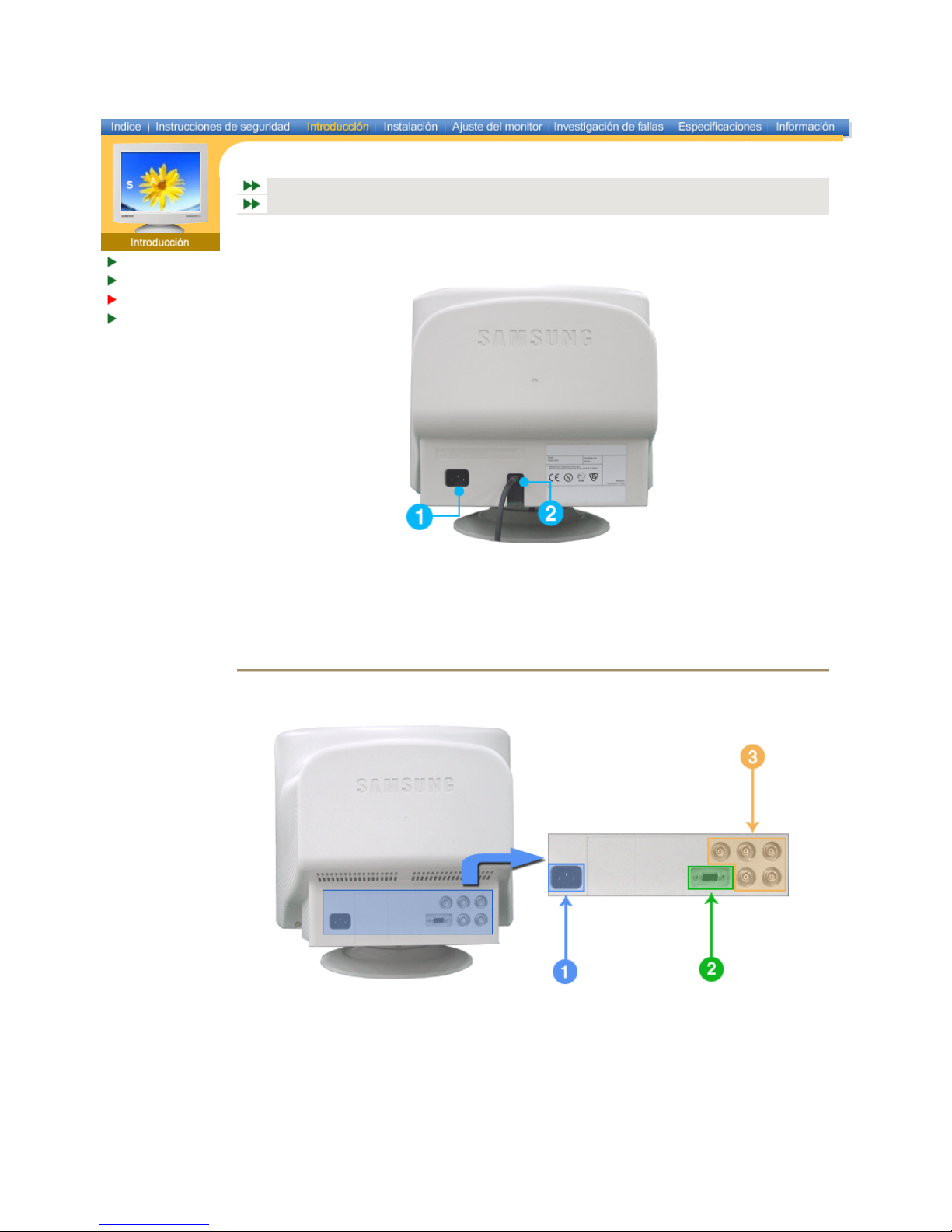
Desempa que
Parte Delantera
Parte Posterio
r
Fondo
Genera l
BNC Conne ctors (Option)
General
(
La disposición e n la parte poster ior del moni tor pod
r
í
a variar de producto a producto
)
1. Toma d e co rrien te Conecte el cordón de suministro el éctri co del monitor a la toma de
corriente de la parte trasera del monitor.
2. Cable de señal Conecte el extremo del cable de señal a la toma de video del
com
p
utador (tablero de video, tarjeta de video o tarjeta gráfica
)
BNC Connectors (Option)
(
La disposición e n la parte poster ior del moni tor pod
r
í
a variar de producto a producto
)
1. Toma d e co rrien te Conecte el cordón de suministro el éctri co del monitor a la toma de
corriente de la
p
arte trasera del monitor.
2. Cable de señal Conecte el cable de la señal al subconector D de 15 pines, ubicado en
la parte posterior del monitor.
3. Conectores BNC
(Op
ción
)
Conectan el cable de la señal al puerto de la señal BNC, ubicado en la
p
arte posterior del monitor.
SyncMaster 797MB/997MB
SyncMaster 997MB
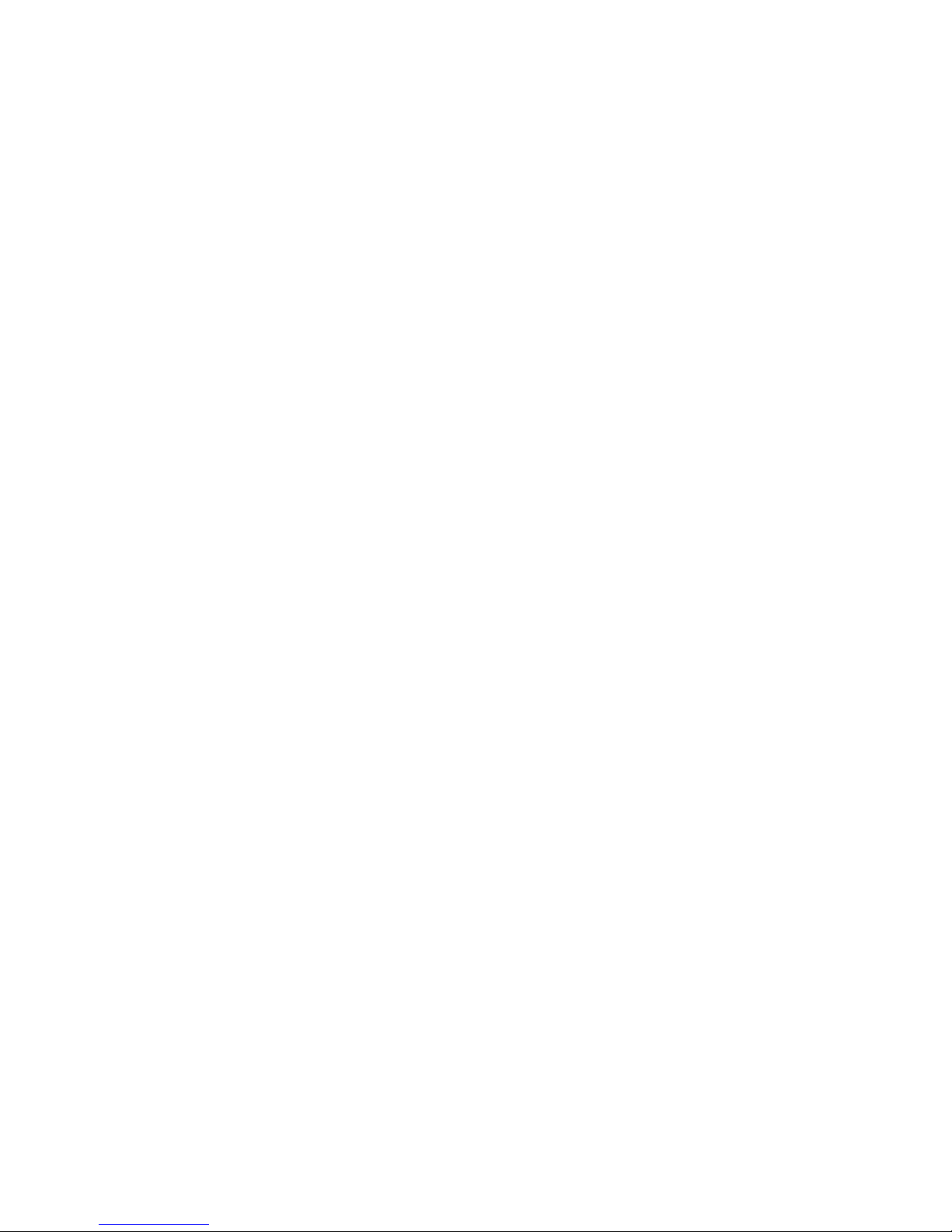
Nota: Vea Conexión del Monitor para mayor información en lo referente a las conexiones de
cable.
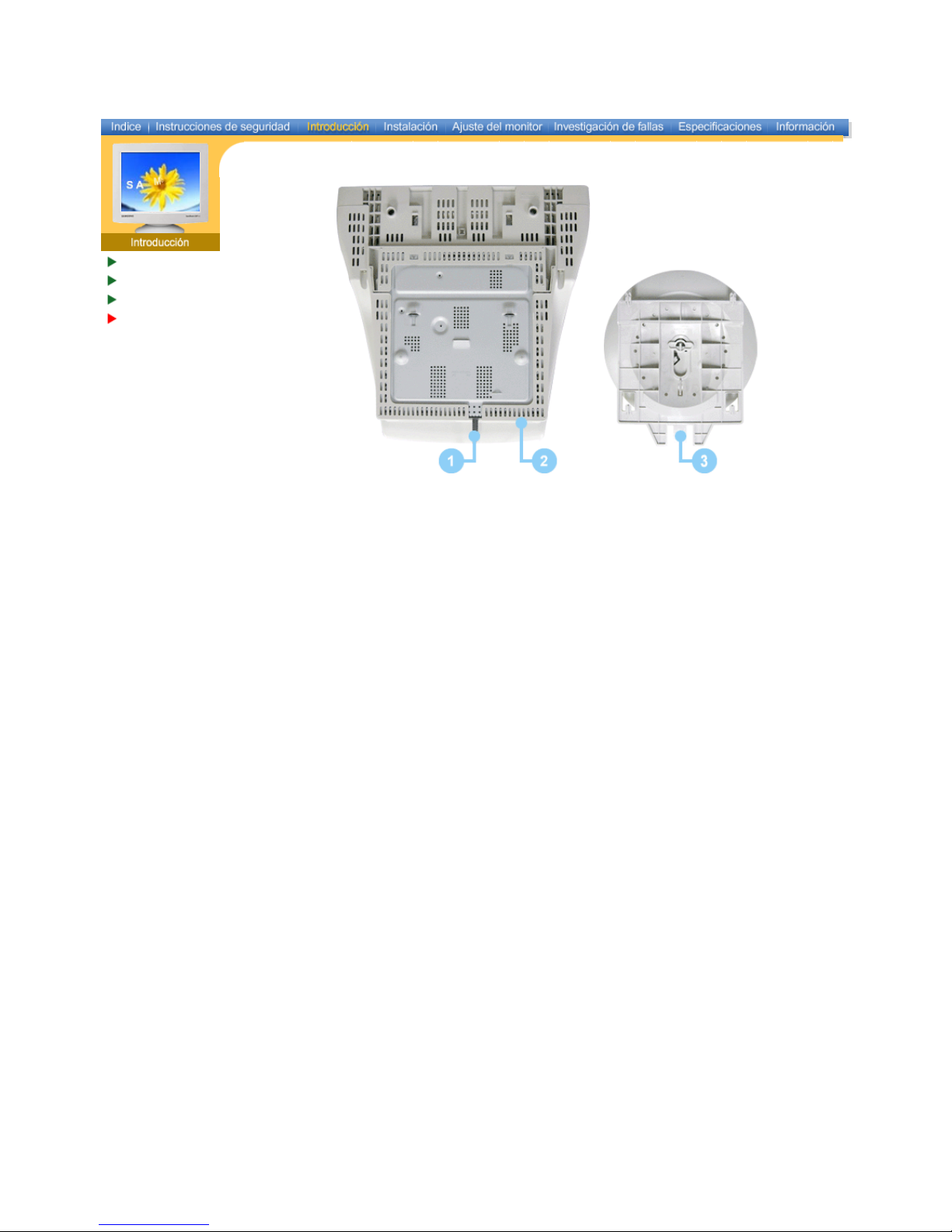
Desempa que
Parte Delantera
Parte Posterior
Fondo
1. Cable de señal Conecte el extremo del cable de señal a la toma de video del
computador (tablero de video, tarjeta de video o tarjeta
gr
áfica
)
2. Toma d e co rrien te Conecte el cordón de suministro eléctrico del monitor a la
toma de corriente de la parte trasera del monitor.
3. Base Inclinable y Giratoria Puede separar la base del monitor.
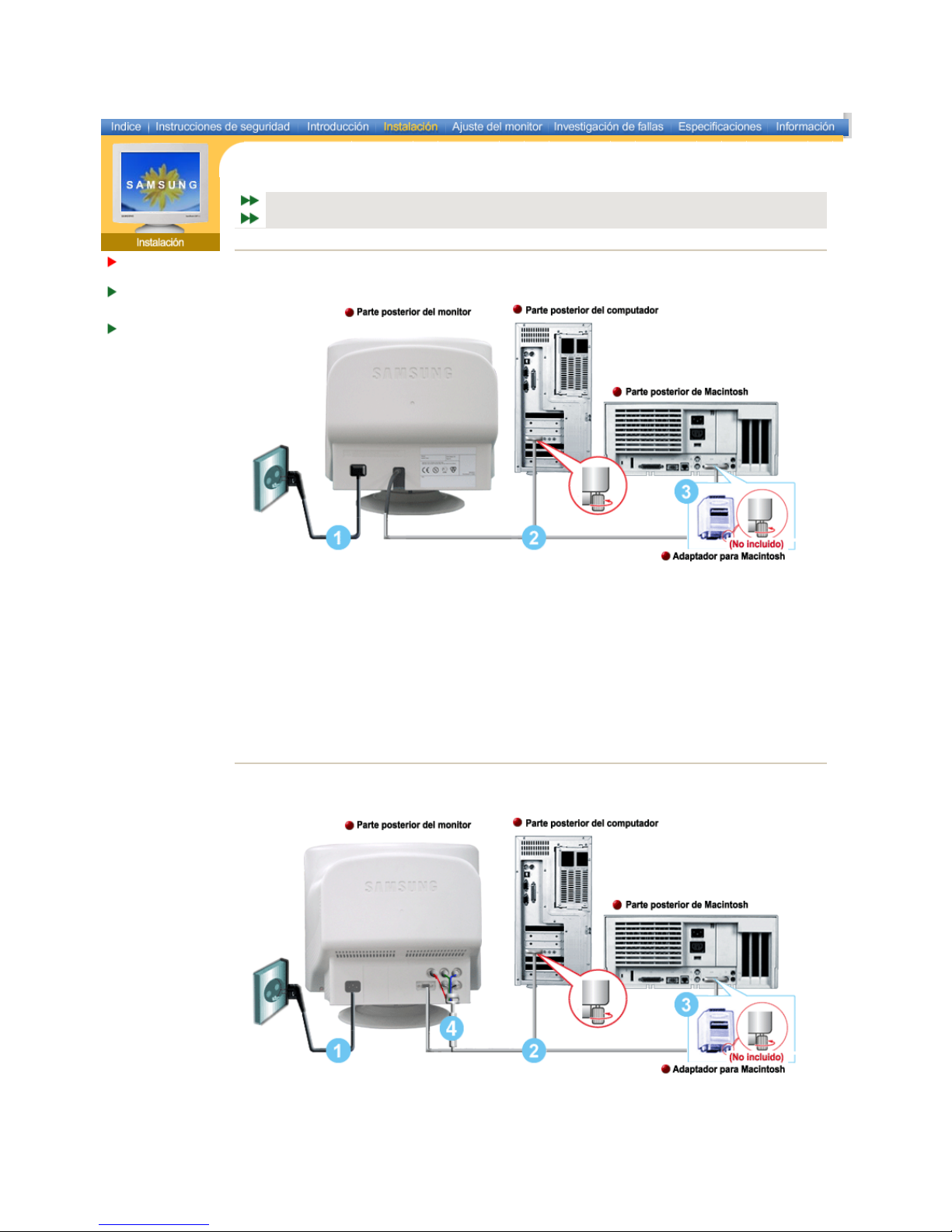
Conexión del
Monito
r
Instalación del
Controlador de
Vide o
Instalación de la
Base
Genera l
BNC Conne ctors (Option)
General
1. Conecte el cordón de suministro eléctrico del monitor a la toma de corriente de la parte trasera
del monitor.
Enchufar el cordón de suministro eléctri co del monitor a un tomacorriente c ercano.
2. Conecte el extremo del cable de señal a la toma de video del computador (tablero de video,
tar
j
eta de video o tarjeta gráfica
)
3. Si está usando un computador Macintosh, conecte el cable a un adaptador de Macintosh y fije
los pines en el adaptador (el Adaptador no está incluido). Un computador PC - compatible no
necesita ada
p
tador.
4. Prenda el computador y el monitor. Si el monitor presenta una imagen, la instalación está
incom
p
leta.
BNC Connectors (Option)
1. Conecte el cordón de suministro eléctrico del monitor a la toma de corriente de la parte trasera
del monitor.
Enchufar el cordón de suministro eléctri co del monitor a un tomacorriente c ercano.
2. Conecte el extremo del cable de señal a la toma de video del com
p
utador (tablero de video
,
SyncMaster 797MB/997MB
SyncMaster 997MB
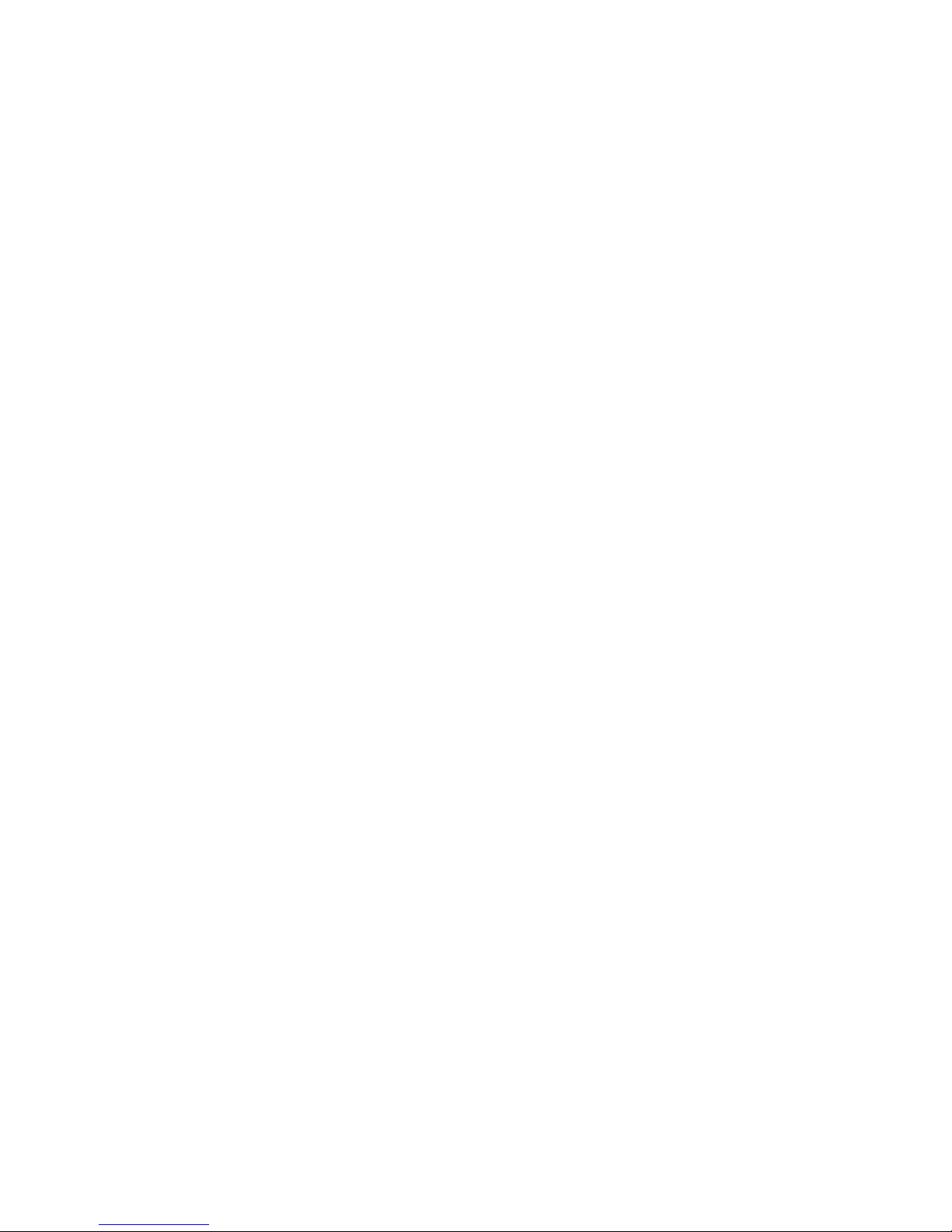
tarjeta de video o tarjeta gráfica
)
3. Si está usando un computador Macintosh, conecte el cable a un adaptador de Macintosh y fije
los pines en el adaptador (el Adaptador no está incluido). Un computador PC - compatible no
necesita ada
p
tador.
4. Cuando se utiliza un conector BNC.
Conectan el cable de la señal al puerto de la señal BNC, ubicado en la parte posterior del
monitor/com
p
utador.
5. Prenda el computador y el monitor. Si el monitor presenta una imagen, la instalación está
incom
p
leta.
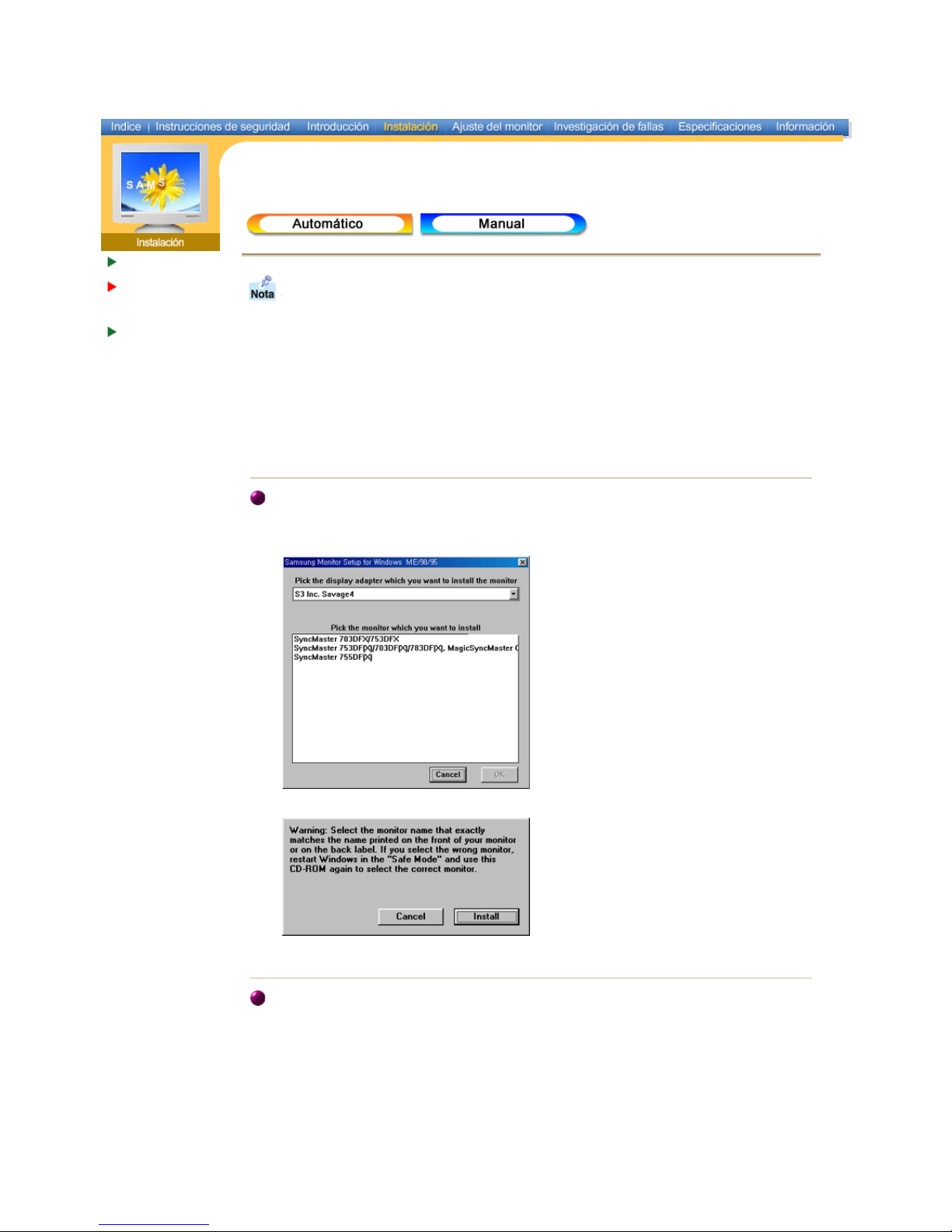
Conexión del
Monitor
Instalación del
Controlador de
Video
Instalación de la
Base
Cua ndo el sistema operativo solicite la unidad de disco del monitor (Controlador),
ins erte el CD-ROM incluido con este monitor. La instalación de la unidad de disco es
ligeramente diferente de un sistema operativo a otro. Siga las indicaciones
apropiadas para el sistema operativo que usted tiene.
Prepare un disco en blanco y descargue el archivo del programa controlador del sitio web
que se menciona a continuación.
z
Sitio web de Internet : http://www.samsung-monitor.com/ (WorldWide)
htt
p
://w ww .samsungusa.com/monitor/(US A
)
http://www.sec.co.kr/monitor/(Korea
)
http://www.samsungmonitor.com.cn/ (China)
Windows ME
1. Inserte el CD en la unidad de CD-ROM.
2. Haga clic en "Windows ME Driver".
3. Escoja el modelo de su monitor de la lista de modelos, luego haga clic en el botón “OK”.
4. Pulse el botón “Ins talar ” de la ventana “Advertencia ”.
5. La instalación del Driver del Monitor es
t
á terminada.
Windows XP/2000
1. Inserte el CD en la unidad de CD-ROM.
2. Haga clic en "Windows XP/2000 Driver".
3. Escoja el modelo de su monitor de la lista de modelos, luego haga clic en el botón “OK”.
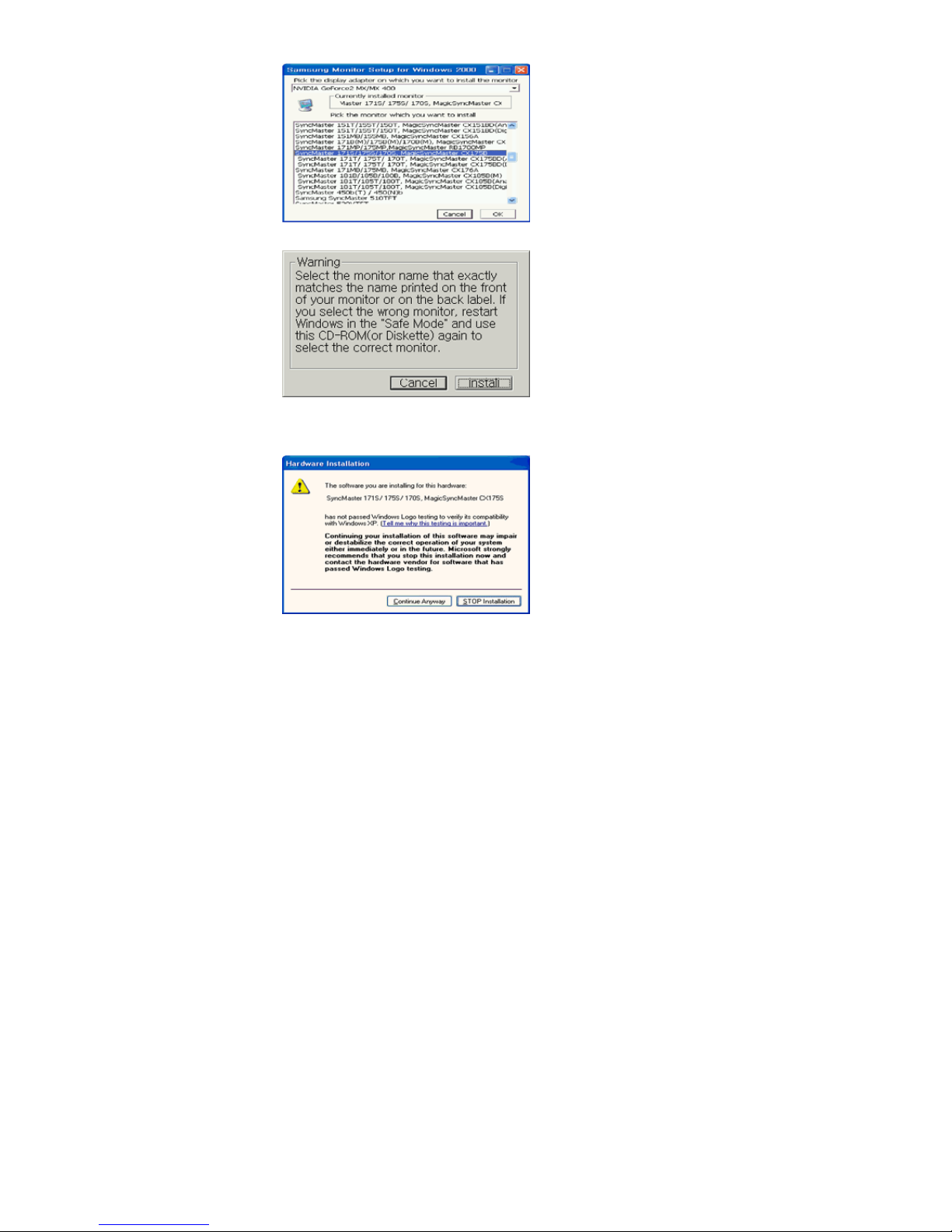
4. Pulse el botón “Ins talar ” de la ventana “Advertencia ”.
5. Si ve la ventana “Mensaje”, haga clic en el botón “Continúe”. Luego haga clic en el botón
“OK”. Este driver del monitor está bajo el logotipo certificado MS, y esta instalación no
dañará su sistema.
*El driver certificado será colocado en la P ágina Web del Monitor Samsung.
http://www.samsung-monitor.com/.
6. La instalación del Driver del Monitor es
t
á terminada.
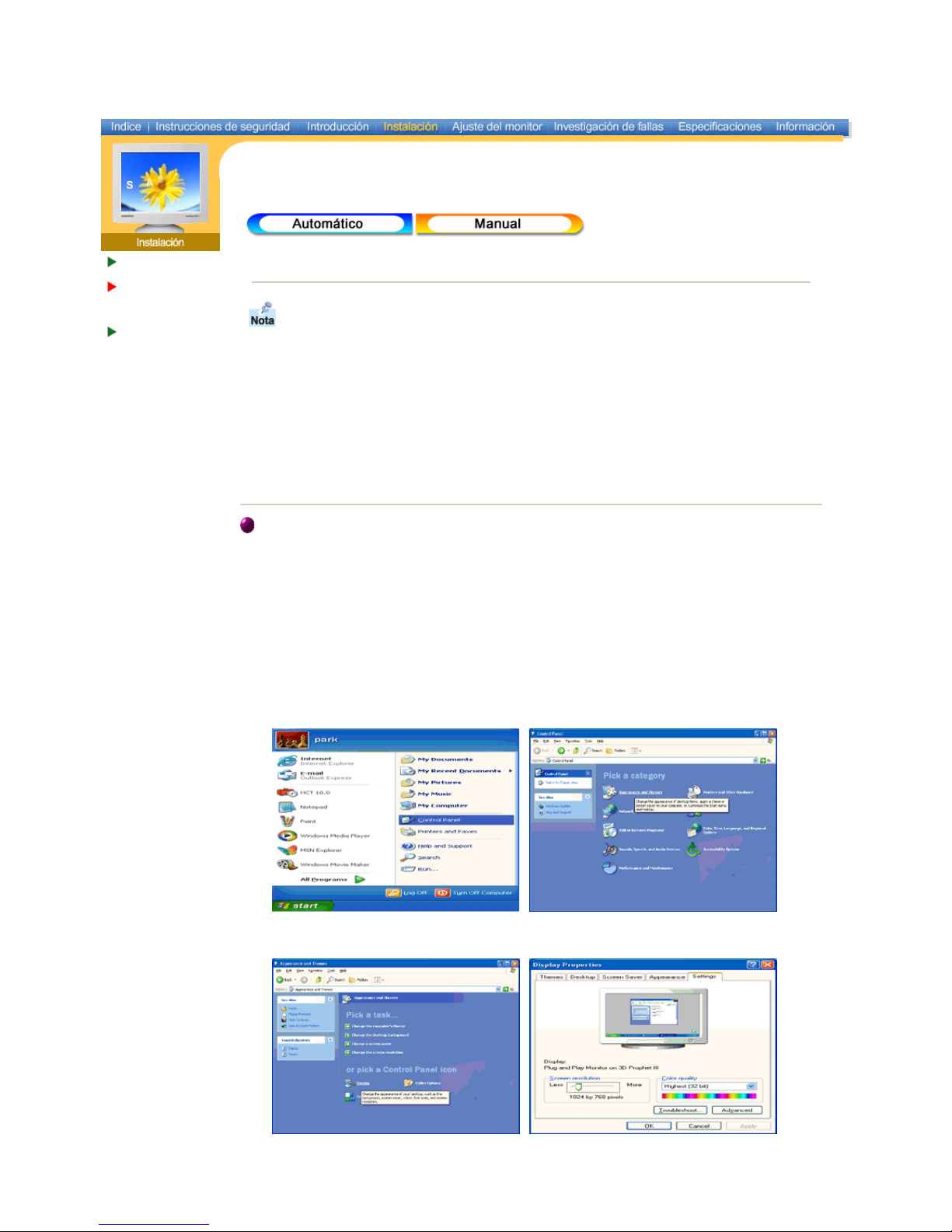
Conexión del
Monitor
Instalación del
Controlador de
Video
Instalación de la
Base
Windows XP|Windows 200 0|Windows Me|Windows NT|Linux
Cua ndo el sistema operativo solicite la unidad de disco del monitor (Controlador),
ins erte el CD-ROM incluido con este monitor. La instalación de la unidad de disco es
ligeramente diferente de un sistema operativo a otro. Siga las indicaciones
apropiadas para el sistema operativo que usted tiene.
Prepare un disco en blanco y descargue el archivo del programa controlador del sitio web
que se menciona a continuación.
z
Sitio web de Internet : http://www.samsung-monitor.com/ (WorldWide)
htt
p
://w ww .samsungusa.com/monitor/(US A
)
http://www.sec.co.kr/monitor/ (Korea)
http://www.samsungmonitor.com.cn/ (China)
Sistema Operativo Microsoft® Windows® XP
1. Inserte el CD en la unidad de CD-ROM.
2. Haga clic en “Ini cio” - “Panel de Control” luego pulse el icono “Appearence”.
3. Haga clic en el icono “Visualización” y escoja la ficha “Con figur aci ón” luego haga clic en
“Avanzado”.
4. Pulse el botón “Propiedades” en la ficha “Monitor” y seleccione la ficha “Driver”.

5. Pulse “Actualizar Driver” y seleccione “Instalar d e una lista o …” luego haga clic en el botón
“Siguiente”.
6. Seleccione “No busque, yo voy a …..” luego haga clic en “Siguiente” y luego pulse “Reti re
el disco”.
7. Pulse el botón “Examinar” luego escoja el A:\(D:\driver) y seleccione el modelo de su monitor
de la lista de modelos y haga clic en el botón “Siguiente”.
8. Si ve la ventana “Mensaje”, haga clic en el botón “Contin úe”. Luego haga click en el botón
“te r mi n ar ”.
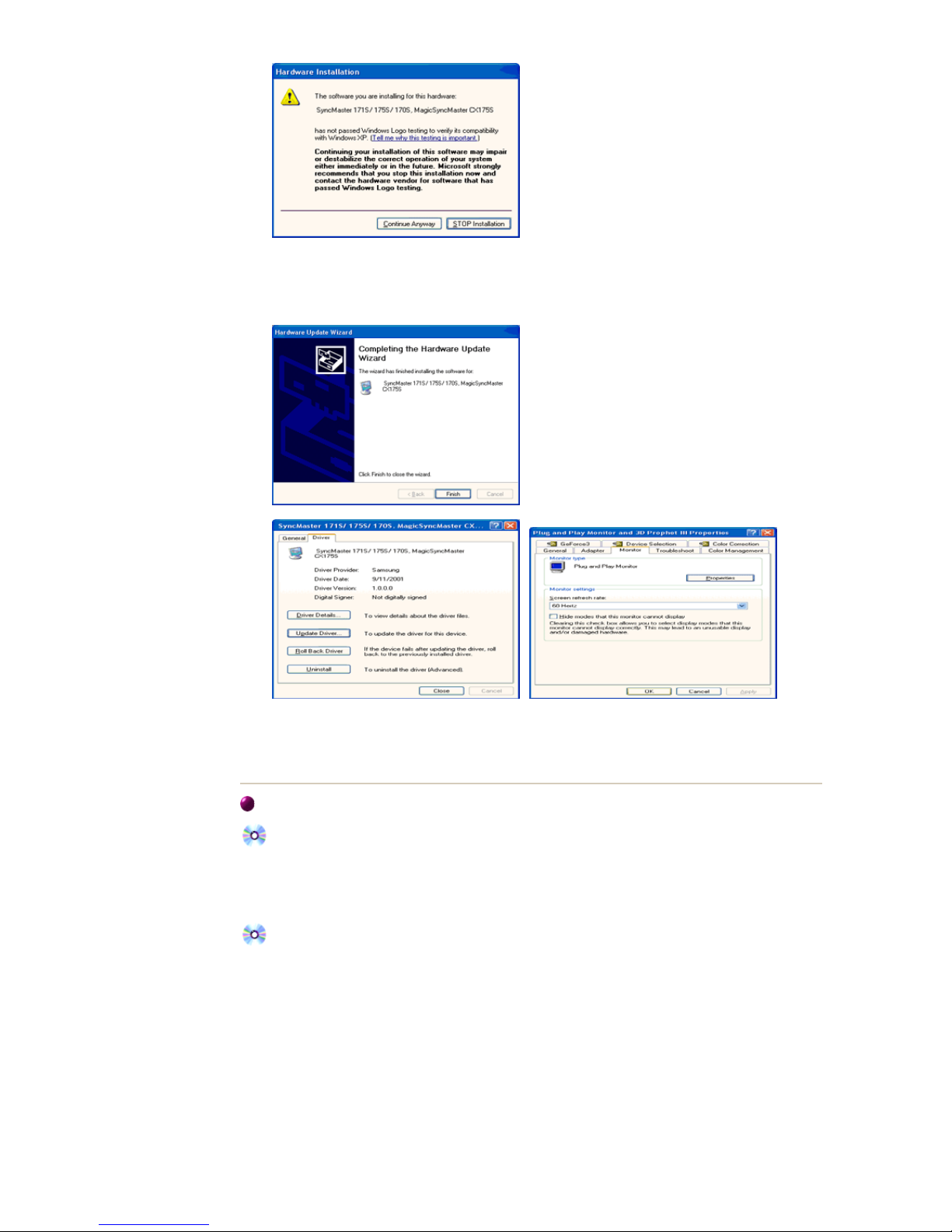
Este driver del monitor está bajo el Logotipo certificado MS, y su instalación no causará daño
a su sistema.
*El driver certificado será puesto en la Página Web del Monitor Samsung.
http://www.samsung-monitor.com/
9. Pulse el botón “Cerrar” luego haga clic continuamente en el botón “OK”.
10. La instalación del Driver del Monitor es
t
á terminada.
Sistema Operativo Microsoft® Windows® 2000
Cua ndo no vea en su monitor "Firma Digital No Encontrada", siga los siguientes pasos.
1. Escoja el botón "Aceptar" en la ventana de "Inserte Disco".
2. Haga clic en el botón "Bus cador" en la ventana de " Buscar: todos los archivos"
3. Escoja "A:\(D:\driver)" luego haga clic en el botón de "Abrir" y luego haga clic en el botón
"Aceptar"
Guía de Instalación Manual del Monitor
1. Haga clic en "Iniciar", "Configuración", "Panel de control".
2. Haga doble clic en el icono "Pantalla".
3. Escoja el icono "Configuración" luego haga clic en "Avanzada".
4. Escoja "Monitor".
5. Haga clic en "Unidad de Disco (Controlador)" y luego haga clic en " Actualizar Unidad ."
después haga clic en el botón "Siguiente".
6. Escoja "Mostrar lista de unidades conocidas para este dispositivo para ser escogido como
una unidad específica" luego Hacer clic en "Siguiente" y luego en "Toma r di sco ".
7. Haga clic en el botón "Bus cador" luego escoja A:\(D:\driver).
8. Haga clic en el botón "Abri r", luego haga clic en el bot ón "Aceptar".
Caso1: Si el botón "Propiedades de Pantalla" está inactivo, esto significa que el monitor
está
prop
iamente configurado. Pare la instalación.
Caso2: Si el botón "Propiedades de Pantalla" está activo, haga clic en el botón
"Pro
p
iedades de Pantalla". Luego continúe con el siguiente paso.
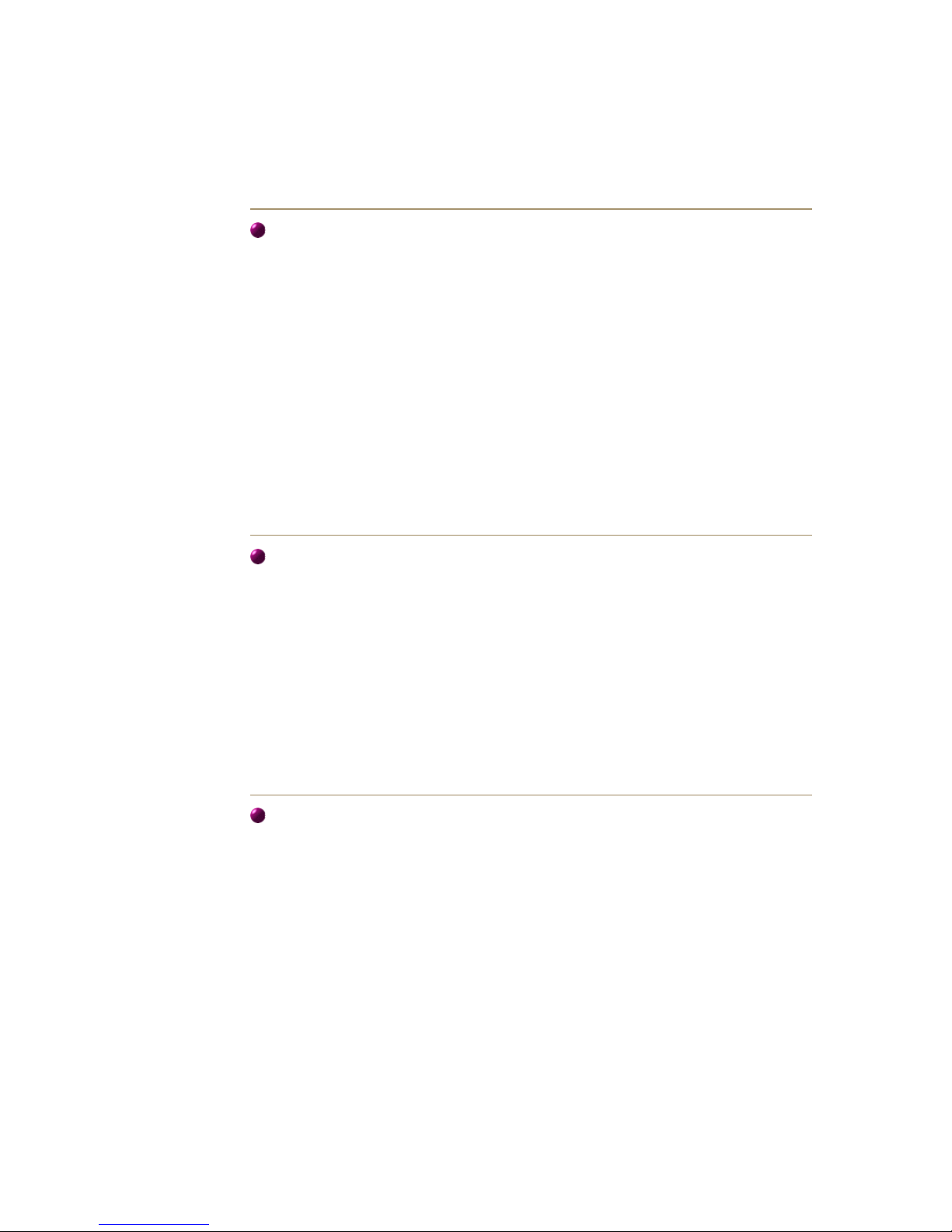
9. Escoja el modelo del monitor y haga clic en el botón "Siguiente" y luego haga clic en el botón
"Siguiente".
10. Haga clic en el botón "Finalizar" luego en el botón "Cer rar".
Si ve la ventana "Firma Di gi tal no Encontrad a", haga clic en el botón "Si".
Haga clic en el botón "Ter minar" luego en el bo
t
ón "Cer rar".
Sistema Operativo Microsoft® Windows® Millennium
1. Haga clic en "Iniciar", "Configur aci ón", "Panel de co ntrol".
2. Haga doble clic en el icono "Pantalla".
3. Seleccione la ficha "Con figuraci ones" y luego pulse el botón " Propiedades Avanzadas".
4. Escoja la ficha "Mon itor ".
5. Haga clic en el botón "Cambiar", en el cuadro de diálogo "Tip o de Mo ni tor ".
6. Escoja "Especificar la ubicación del driver".
7. Seleccione "Visualizar una lista con todos los drivers, en una ubicación específica.."
Luego haga clic en el botón "Siguiente".
8. Pulse el botón "Utilizar Disco"
9. Especifique A:\(D:\driver), luego pulse el botón "Aceptar"
10. Escoja "Muestre todos los dispositivos" y escoja el monitor que corresponda al que
usted conectó a su computador y pulse "Aceptar".
11. Continúe pulsando el botón "Cer rar" y el botón " Aceptar" de la ventana de diálogo
Opciones de Visualización.
(Usted podrá observar otras pantallas con alg ún mensaje de advertencia, luego puls e la
opción apreciada para su monitor.)
Sistema Operativo Microsoft® Windows® NT
1. Haga clic en "Iniciar", "Configur aci ón", "Panel de Control" y luego haga doble clic en
"Pantalla".
2. En la ventana "Informa ci ón de Reg istr o de Pantal la ", pulse la ficha "Configuración" y
luego haga clic en " Modos de Pantalla".
3. Seleccione el modo que quiere usar ("Reso lució n", " Número de Colores" y "Fr ecuencia
Vertical") y luego haga clic en " Aceptar".
4. Si la pantalla funciona normalmente después de hacer clic en "Prueba", haga clic en el
botón " Aplicar". Si la pantalla no funciona normalmente, cambie a otro modo (baje el
modo de la resolución, colores, frecuencia).
Nota: Si no hay Modo en "Modos de Pantalla", seleccione el nivel de resolución y frecuencia
vertical fij ándose en Modos de Pantalla Prefijados que aparece en este manual.
Sistema Operativo Linux
Para ejecutar X-Window, necesita hacer el archivo X86 Config, el cual es una clase de archivo
de configuración del sistema.
1. Presione "Intro(Enter)" en la primera y en la segunda pantalla después de ejecutar el
archivo "X86Config".
2. La tercera pantalla es para "Configuración de Mouse"
3. Configure el mouse de la computadora.
4. La pantalla siguiente es para " Seleccionar Teclado".
5. Configure el teclado de la computadora.
6. La pantalla siguiente es para " Configuración del Monitor"
7. Primero, coloque una "Frecuencia Horizontal" para el monitor. (Puede ingresar la
frecuencia directamente).
8. Coloque una "Frecuencia Vertical" para el monitor. (Puede ingresar la frecuencia
directamente).
9. Ingrese el "nombre del modelo del monitor". Esta información no afectará la ejecución
actual de X-Window.
10. "Ha termi nad o" la configuración del monitor
"Ejecute" X
-
Window después de configurar otro hardware requerido.
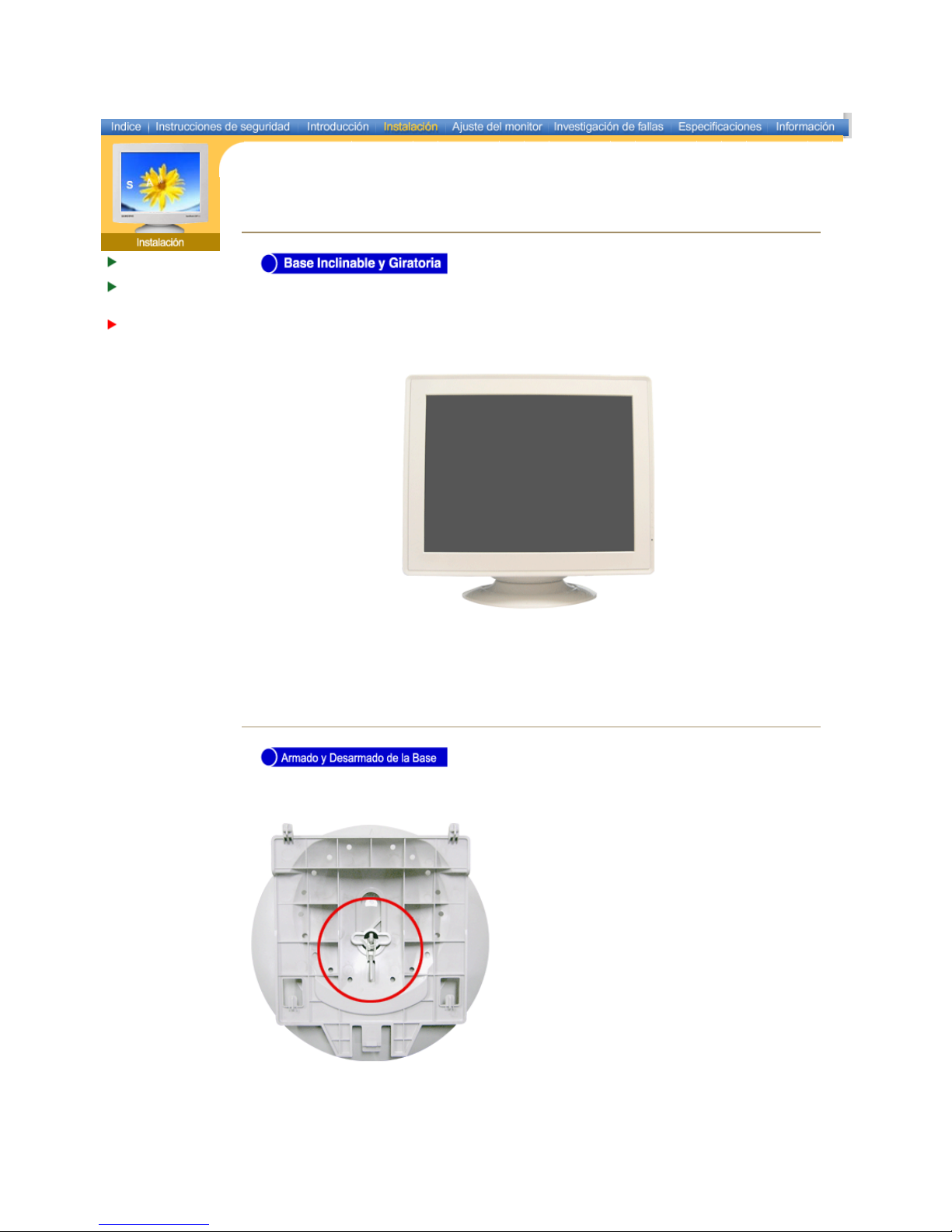
Conexión del
Monitor
Instalación del
Controlador de
Vide o
Instalación de la
Base
Base Inclinable y Giratoria | Armado y Desarmado de la base
Con e l pedestal empotrado, puede inclinar y/o girar el monitor para conseguir un ángulo
apropiado.
Nota: La base es desarmable.
Si el monitor se entrega con la base separada, acople la base de esta forma.
Quite la tira de alambre antes de acoplar la base al monitor.
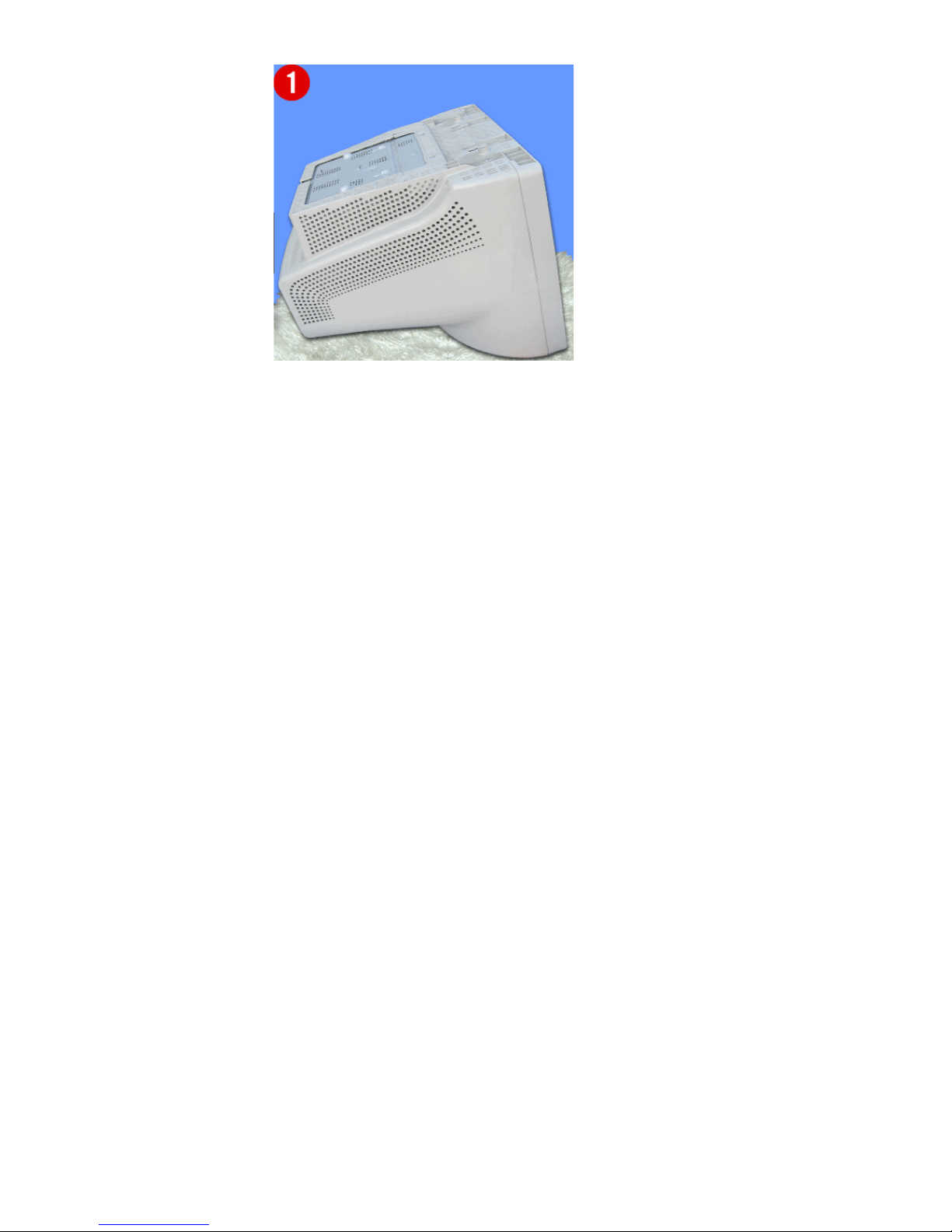
Armado de la base
1. Coloque el monitor al revés en una superficie de trabajo plana
2. Alínee las lengüetas de la base con la ranura correspondiente de la parte inferior del
monitor.
3. Presione la base en el monitor hasta que las lengüetas estén completamente insertadas en
las ranuras.
4. Presione la base hacia la parte anterior del monitor hasta que los picaportes disparadores
hagan clic en la posición de ajuste.
* No doble el asegurador.
Desarmado de la base
5. Presione y levante el picaporte disparador de la base.
6. Presione la base hacia la parte posterior del monitor y levante para quitar la base.
Nota: La base se alinea
r
á con las ranuras del monitor sólamente en una posición.
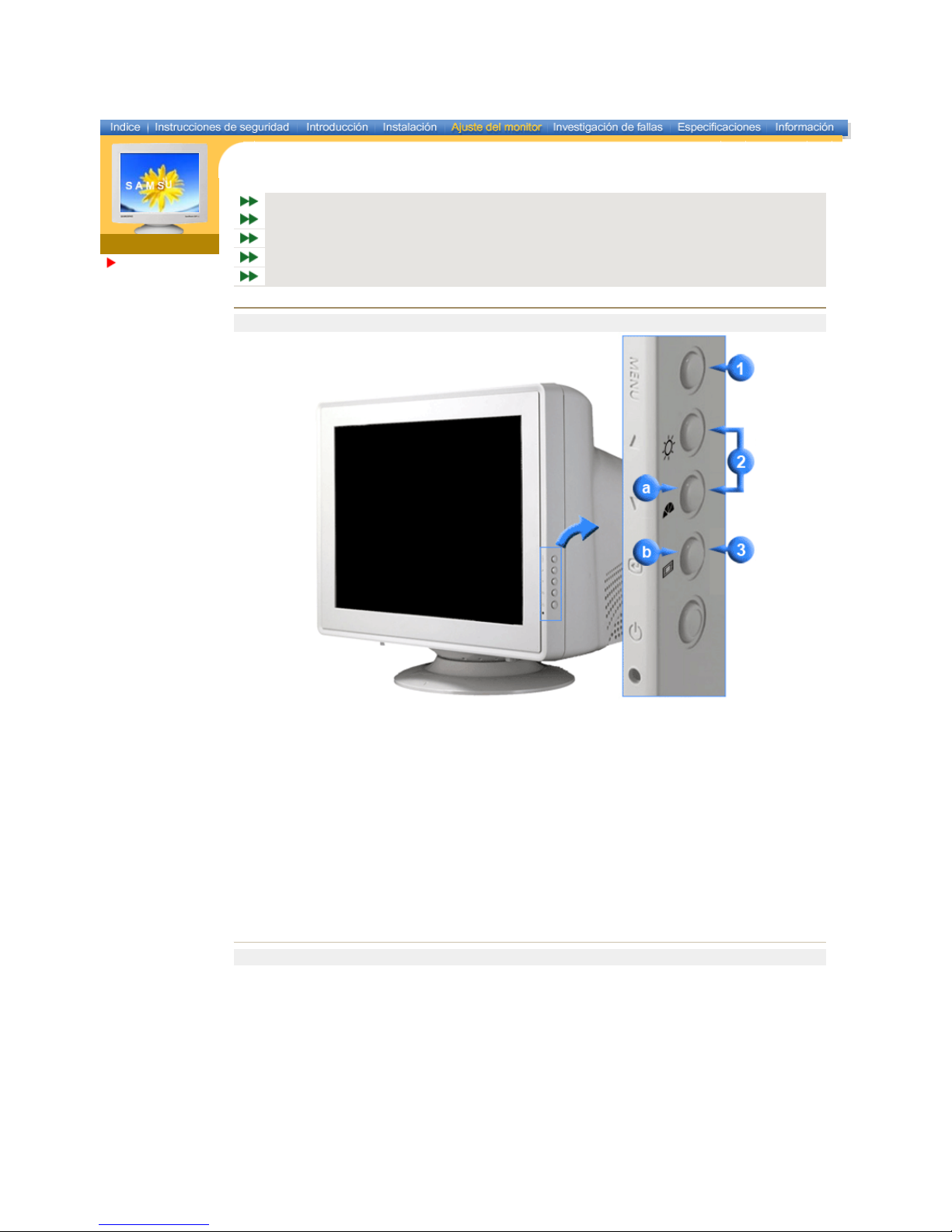
Ajuste del
monitor
Botones de con trol de usu ario
Funciones de acceso d irec to
Funciones OSD
MagicTune™
Highlight III
Botones de control de usuario
1. Se usa para entrar o salir de la pantalla de men ú.
2. Estos botones le permiten destacar y regular items en el menú.
3. Se usa para seleccionar el menú OSD.
a. MagicBright2™ es la denominación de una nueva característica de monitor que ofrece una
calidad de pantalla dos veces más luminosa y clara que los monitores existentes.
b. La Zona Resaltada asegura imágenes claras en las TVs, sistemas de videoconferencias o
fotos, mediante el resaltado de cierta área de la pantalla.
Funciones d e acceso directo
|
Bril lo
|
SyncMaster 797MB

| MagicBright2™ |
Mag icBri gh t2™
Pulse otra vez el botón MagicBright2™ y seleccione el modo deseado.
| Highlight III |
Highl ig ht II I
Highlight Zone mejora la claridad y la definición de imágenes multimedia en
movimiento o de fotografías, realzando la luminosidad de cierta área de la
pantalla.
Funcione s OS D
